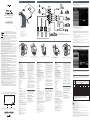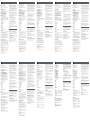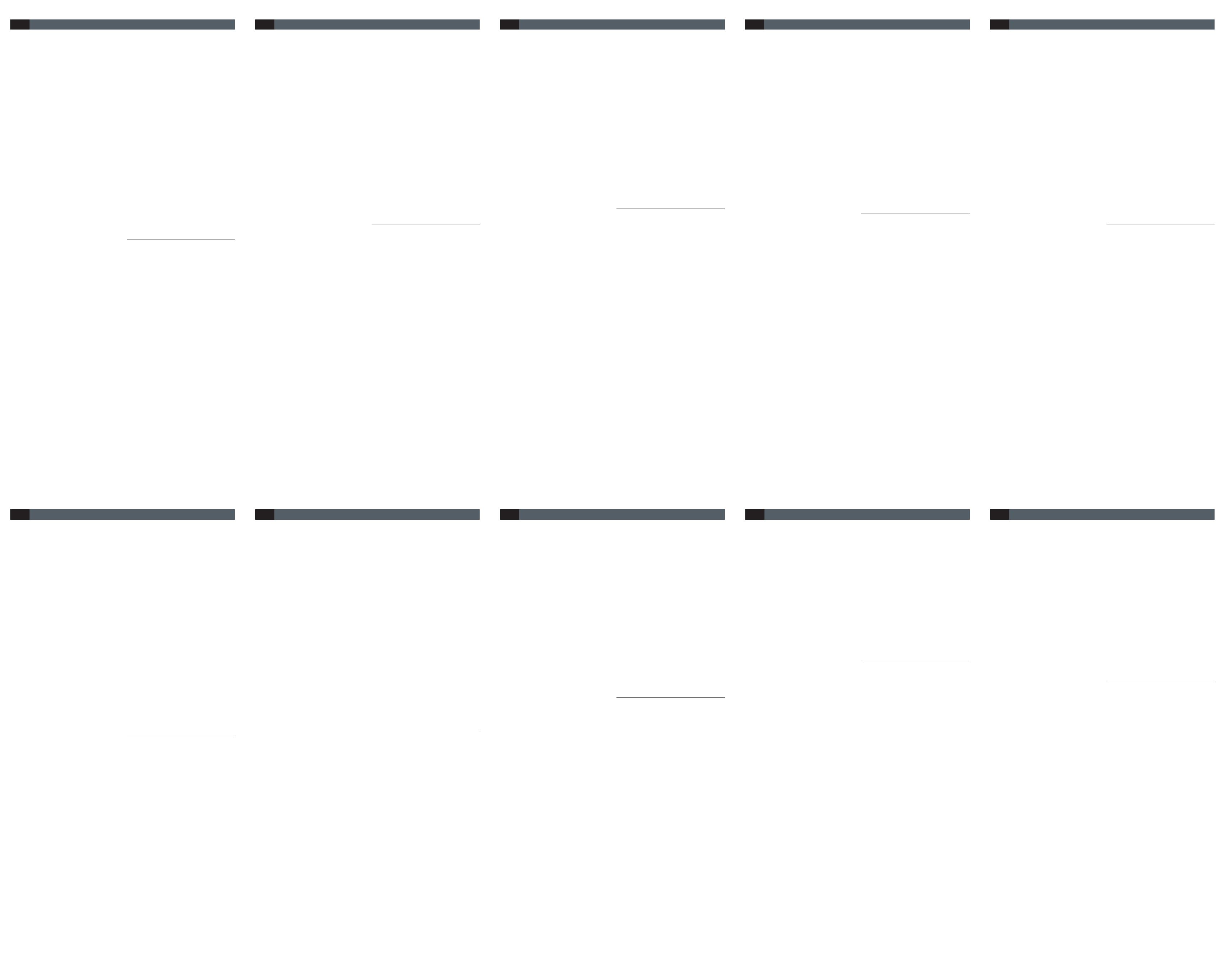
Ακρόαση ήχου σε περιβάλλον ήχου surround
πολλών καναλιών
Η αναπαραγωγή στερεοφωνικών αρχείων WMA,
μουσικής από CD και άλλων πηγών ψηφιακού
ήχου ίσως να γίνεται στα δύο μπροστινά ηχεία
ενός πολυκάναλου συστήματος ηχείων. Με το
Creative Multi Speaker Surround Sound, (CMSS)
απολαμβάνετε στερεοφωνική μουσική και ταινίες
με ήχο surround που θα σας κερδίσει αμέσως*. Με
το CMSS μπορείτε να απολαύσετε πλούσιο, εικονικό
ήχο surround 3D με ακουστικά ή συστήματα 2
ηχείων και ήχο πολλών καναλιών με συστήματα
ηχείων 4.1, 5.1 ή 7.1.
Μπορείτε, ωστόσο, να επιλέξετε να εφαρμόσετε
μετατροπή "upmix" στον ήχο, ώστε να ακούγεται
από όλα τα ηχεία ήχου surround (εάν υπάρχουν).
Για να εφαρμόσετε μετατροπή upmix στον ήχο σε
όλα τα ηχεία ήχου surround:
1. Κάντε κλικ στην Έναρξη > Προγράμματα / Όλα τα
προγράμματα > Creative >
Sound Blaster Audigy 5_Audigy Rx >
Sound Blaster Audigy 5_Rx Control Panel
2. Κάντε κλικ στην επιλογή CMSS 3D για να
ενεργοποιήσετε τον ήχο CMSS 3D Surround
3. Επιλέξτε CMSS ή Stereo Surround
*Το Stereo surround είναι διαθέσιμο μόνο σε
πολυκάναλα ηχεία. Το Stereo Surround αντιγράφει
τον ήχο του μπροστινού καναλιού σε όλα τα ηχεία
ήχου surround χωρίς τη χρήση τεχνητών στοιχείων
ενίσχυσης.
Εφαρμογή εφέ μικροφώνου
Η ενεργοποίηση εφέ μικροφώνου με προεπιλογές
Karaoke βρίσκεται στην καρτέλα EAX. Για περαιτέρω
ρύθμιση των εφέ, απλά προσαρμόστε το επίπεδο
στην καρτέλα EAX.
Sound Blaster Audigy Rx EAX Studio
Το Sound Blaster Audigy Rx EAX Studio προσφέρει
εξαιρετικά ενισχυμένη απόδοση ήχου 3D και
λειτουργικότητα, παρέχοντας πιστότητα ήχου
ανώτερης ποιότητας και πλήρως προσαρμοζόμενα
περιβαλλοντικά εφέ με λειτουργίες εισαγωγής και
εξαγωγής για αξεπέραστη εμπειρία karaoke.
ΑΛΛΕΣ ΠΛΗΡΟΦΟΡΊΕΣ
Επισκεφτείτε το creative.com/compliance/SBRx για
το εγχειρίδιο χρήσης και πληροφορίες ασφαλείας.
ΕΓΓΡΑΦΗ ΠΡΟΪΟΝΤΟΣ
Η εγγραφή του προϊόντος σας σάς εξασφαλίζει
την καταλληλότερη εξυπηρέτηση και διαθέσιμη
υποστήριξη.
Μπορείτε να εγγράψετε το προϊόν σας στην
εφαρμογή της Creative ή στο creative.com/register.
EL
ΣΥΝΟΠΤΊΚΑ
(1) Θύρα μικροφώνου
(2) Θύρα Υποδοχής (Line-in)
(3) Front-out / Θύρα ακουστικών
(4) Rear-out / Θύρα για δεξί δορυφόρο
(5) Κεντρικό / Subwoofer / Θύρα για αριστερό
δορυφόρο
(6) Θύρα Optical-out
ΔΥΝΑΤΟΤΗΤΕΣ ΔΊΑΣΥΝΔΕΣΗΣ
(1) Εξωτερικό μικρόφωνο
(2) Ακουστικά με Splitter ήχου / μικροφώνου
(3) Φορητές συσκευές / MP3 Players
(4) Ακουστικά
(5) 2.1 Αναλογικό σύστημα ηχείων
(6) 4.1 Αναλογικό σύστημα ηχείων
(7) 5.1 Αναλογικό σύστημα ηχείων
(8) Ηχεία με σύνδεση optical
(9) Δέκτης AV
(10) 7.1 Αναλογικό σύστημα ηχείων
ΡΥΘΜΊΣΗ ΑΝΑΛΟΓΊΚΟΥ ΣΥΣΤΗΜΑΤΟΣ ΗΧΕΊΩΝ 7.1
Για να μάθετε περισσότερα σχετικά με τη ρύθμιση
αναλογικού συστήματος ηχείων 7.1 με το Sound
Blaster Audigy Rx, επισκεφτείτε το creative.com/
support/SBRx.
i) Καλώδιο σύνδεσης RCA Audio*
ii) Είσοδοι ήχου
iii) Μπροστά αριστερά
iv) Μπροστά δεξιά
v) Πίσω αριστερά
vi) Πίσω δεξιά
vii) Πλάι δεξιά
viii) Κέντρο
ix) Subwoofer
x) Πλάι αριστερά
xi) Μπροστινό τμήμα
xii) Πίσω τμήμα
xiii) Κέντρο / Subwoofer
*Τα καλώδια δεν περιλαμβάνονται
ΕΓΚΑΤΑΣΤΑΣΗ
1. Αφαιρέστε το τροφοδοτικό από τον Η/Υ και μετά
αφαιρέστε το (πλαϊνό) καπάκι.
2. Αν υπάρχει ήδη κάποια κάρτα ήχου σε υποδοχή
PCI / PCI-e, αφαιρέστε την από τον Η/Υ.
3. Αφαιρέστε το μεταλλικό πλαίσιο στερέωσης από
την υποδοχή PCI-e της επιλογής σας.
4. Προσεκτικά αλλά σταθερά τοποθετήστε την
κάρτα ήχου Sound Blaster Audigy Rx στην
υποδοχή PCI-e.
5. Βάλτε στη θέση του το (πλαϊνό) καπάκι και
συνδέστε το τροφοδοτικό του Η/Υ.
DOWNLOADS ΛΟΓΊΣΜΊΚΟΥ
Sound Blaster Audigy Rx Control Panel
Το Sound Blaster Audigy Rx Control Panel προσφέρει
μια εύχρηστη διεπαφή για εύκολη πλοήγηση σε
λειτουργίες, όπως είναι ο έλεγχος του μικροφώνου
(mic-monitoring), η μίξη του ήχου (stereo mixing),
η αντήχηση και τα εφέ μετακίνησης pitch (pitch
shift), καθώς και η εναλαγγή mode τραγουδιού και
συνομιλίας.
Επισκεφτείτε το creative.com/support/SBRx για να
τα κατεβάσετε.
Χρήση Sing Mode και Chat Mode
Για περισσότερες πληροφορίες, δείτε την καρτέλα
“Online Karaoke” στο πλαϊνό μενού του λογισμικού.
• Sing Mode – Επιλέξτε τη για να τραγουδήσετε
online karaoke.
• Chat Mode – Επιλέξτε τη για συνομιλίες σε
δωμάτιο online karaoke.
Όταν την επιλέγετε, η κατάσταση αλλάζει σε
πραγματικό χρόνο.
Escuchar sonido surround multicanal
Estéreo WMA, CD de música y otro audio digital se
pueden reproducir a través de los dos altavoces
frontales en un sistema de altavoces multicanal.
Con Creative Multi Speaker Surround Sound, (CMSS)
puede disfrutar música estéreo y películas con
un cautivador sonido envolvente*. CMSS tiene la
capacidad de ofrecer un rico sonido envolvente
virtual 3D a través de auriculares o un sistema de 2
altavoces, y reproducción de audio multicanal con
sistemas de altavoces 4.1, 5.1 o 7.1.
Sin embargo, puede emular el sonido para que se
escuche en todos los altavoces surround (si está
disponible).
Para enviar el sonido a todos los altavoces surround:
1. Haga clic en Inicio > Programas / Todos los
programas > Creative >
Sound Blaster Audigy 5_Audigy Rx >
Sound Blaster Audigy 5_Rx Control Panel
2. Haga clic en la opción CMSS 3D para habilitar
CMSS 3D Surround
3. Seleccione CMSS o Stereo Surround
* El sonido envolvente estéreo solo está disponible en
altavoces multicanal. Stereo Surround duplica el audio
del canal frontal en todos los altavoces envolventes sin
el uso de mejoras articiales.
Aplicación de efectos de micrófono del hardware
Habilite los efectos de micrófono de hardware con
los ajustes preestablecidos de Karaoke disponibles
en la pestaña EAX. Para ajustar aún más los efectos
aplicados, simplemente ajuste el nivel en la pestaña
EAX.
Sound Blaster Audigy Rx EAX Studio
Sound Blaster Audigy Rx EAX Studio ofrece un
rendimiento y una funcionalidad de audio 3D
dramáticamente mejorados, brindando una delidad
de audio superior y efectos ambientales totalmente
personalizables con funciones de importación
y exportación, para una experiencia de karaoke
insuperable.
OTRA INFORMACIÓN
Visite creative.com/compliance/SBRx para obtener
la guía del usuario, así como información sobre
seguridad y normativa.
REGISTRO DEL PRODUCTO
Al registrar su producto, se asegura de recibir el
servicio y la asistencia disponible más adecuados.
Puede registrar su producto dentro de la aplicación
Creative o en creative.com/register.
ES
INFORMACIÓN GENERAL
(1) Puerto de entrada de micrófono
(2) Puerto de entrada de línea
(3) Puerto frontal / salida de auriculares
(4) Puerto trasero / lateral derecho
(5) Puerto central / subwoofer / lateral izquierdo
(6) Puerto de salida óptica
CONECTIVIDAD
(1) Micrófono externo
(2) Auriculares con divisor de audio / micrófono
(3) Dispositivos móviles / reproductores MP3
(4) Auriculares / Cascos
(5) Sistema de altavoces analógicos 2.1
(6) Sistema de altavoces analógicos 4.1
(7) Sistema de altavoces analógicos 5.1
(8) Altavoces con entrada óptica
(9) Receptor AV
(10) Sistema de altavoces analógicos 7.1
7.1 CONFIGURACIÓN DEL SISTEMA DE ALTAVOCES
ANALÓGICOS
Para obtener más información sobre cómo
congurar un sistema de altavoces analógicos 7.1
con Sound Blaster Audigy Rx, visite creative.com/
support/SBRx.
i) Conector del cable de audio RCA*
ii) Entradas de audio
iii) Delantero Izquierdo
iv) Delantero derecho
v) Trasero izquierdo
vi) Trasero derecho
vii) Lateral derecho
viii) Center
ix) Subwoofer
x) Lateral izquierdo
xi) Frontal
xii) Trasero
xiii) Center / Subwoofer
*Cables no incluidos
INSTALACIÓN
1. Quite el cable de alimentación del PC, luego retire
su cubierta o panel lateral.
2. Si hay una tarjeta de sonido existente insertada
en una ranura PCI / PCI-e, extráigala del PC.
3. Retire el soporte de metal de la ranura PCI-e
preferida en su PC.
4. Inserte con cuidado pero con rmeza la tarjeta
de sonido Sound Blaster Audigy Rx en la ranura
PCI-e.
5. Vuelva a colocar la cubierta o el panel lateral,
luego vuelva a conectar el cable de alimentación
del PC.
DESCARGAS DE SOFTWARE
Panel de Control Sound Blaster Audigy Rx
El panel de control Sound Blaster Audigy Rx ofrece
una interfaz fácil de usar para una fácil navegación
de funciones como monitoreo de micrófono y mezcla
estéreo, efectos de reverberación y cambio de tono,
así como cambiar entre modos para cantar y chat.
Visite creative.com/support/SBRx para descargar.
Usar los modos Canto y Chat
Consulte la pestaña "Karaoke en línea" en el menú
lateral del software para obtener más información.
• Modo Canto – seleccione esta opción para una
sesión de canto de karaoke en línea.
• Modo Chat – Seleccione esta opción para chatear
en la sala de karaoke en línea.
Cuando se selecciona, los efectos del modo se
aplicarán en tiempo real.
Lyssna på musik i erkanalssurround
Stereo-WMA, CD-musik och andra typer av digitalt
ljud kan endast spelas upp i de två främre högtalarna
i ett erhögtalarsystem. Med Creative Multi Speaker
Surround Sound (CMSS) kan du njuta av musik
och lmer i stereo med magt surroundljud*.
CMSS levererar ett rikt 3D virtuellt surroundljud
genom hörlurar eller ett 2-högtalarsystem och
erkanals ljuduppspelning med 4.1, 5.1 eller 7.1
högtalarsystem.
Du kan dock välja att "mixa upp" ljudet så att det
hörs från alla surroundhögtalare (om sådana nns).
För att mixa upp ljudet till alla dina
surroundhögtalare:
1. Klicka på Start > Program/Alla Program >
Creative > Sound Blaster Audigy 5_Audigy Rx >
Sound Blaster Audigy 5_Rx Control Panel
2. Klicka på CMSS 3D alternativet för att aktivera
CMSS 3D Surround
3. Välj CMSS eller Stereo Surround
*Stereo surround är enbart tillgängligt hos erkanals-
högtalare. Stereo Surround dubblerar ljudet från
främre ljudkanalen till alla surround-högtalare utan
någon articiell förbättring.
Tillämpning av hårdvaru mikrofoneekter
Aktivera mikrofoneekter för maskinvara med
Karaoke-förinställningar som nns under iken EAX.
För att njustera eekterna ytterligare kan du justera
nivån på iken EAX.
Sound Blaster Audigy Rx EAX Studio
Sound Blaster Audigy Rx EAX Studio erbjuder en
dramatiskt ökad 3D ljudprestanda och funktionalitet,
levererar överlägsen ljudåtergivning och fullt ut
anpassningsbara omgivningseekter med import
och exportfunktioner. Allt för en oöverträad
karaokeupplevelse.
ÖVRIG INFORMATION
Besök creative.com/compliance/SBRx för
bruksanvisning, säkerhets- och regelinformation.
PRODUKTREGISTRERING
Om du registrerar din produkt får du garanterat
den senaste och mest korrekta servicen och
produktsupporten som nns.
Du kan registrera din produkt i Creative-appen eller
på creative.com/register.
SV
ÖVERSIKT
(1) Ingång för mikrofon
(2) Linje ingångsport
(3) Främre ut / hörlur-utgångsport
(4) Bakre ut / sidohöger-port
(5) Center / subwoofer / sidovänster-port
(6) Optisk utgångsport
ANSLUTNINGSMÖJLIGHET
(1) Extern mikrofon
(2) Headset med ljud-/ mikrofondelare
(3) Mobil-enheter / MP3-spelare
(4) Headset / Hörlurar
(5) Analogt 2.1-högtalarsystem
(6) Analogt 4.1-högtalarsystem
(7) Analogt 5.1-högtalarsystem
(8) Högtalare med optisk inmatning
(9) AV-mottagare
(10) Analogt 7.1-högtalarsystem
SYSTEMINSTÄLLNING FÖR ANALOGT
7.1-HÖGTALARSYSTEM
Om du vill veta mer om hur du ställer in ett 7.1
analogt högtalarsystem med Sound Blaster Audigy
Rx kan du besöka creative.com/support/SBRx.
i) RCA-ljudkabelanslutning*
ii) Ljudingångar
iii) Främre vänster
iv) Främre höger
v) Bakre vänster
vi) Bakre höger
vii) Höger sida
viii) Center
ix) Subwoofer
x) Vänster sida
xi) Främre
xii) Bakre
xiii) Center / subwoofer
*Kabel ingår ej
INSTALLATION
1. Ta bort strömkabeln från datorn och ta sedan bort
dess kåpa eller sidopanel.
2. Om det nns ett bentligt ljudkort inuti PCI/PCI-e
kortplatsen, ta ur det ur datorn.
3. Ta bort metallklammern på en valfri PCI-e
kortplats enligt beskrivningen nedan.
4. Tryck försiktigt men bestämt in ljudkortet Sound
Blaster Audigy Rx på PCI-e kortplatsen.
5. Sätt tillbaka luckan eller sidopanelen och koppla
sedan in datorns strömkabel igen.
PROGRAMVARUNEDLADDNING
Sound Blaster Audigy Rx Control Panel
Sound Blaster Audigy Rx Control Panel har
ett lättanvänt gränssnitt för enkel navigering
av funktioner som mikrofonövervakning och
stereomixning, reverb- och pitch shift-eekter samt
växling mellan lägen för sång och chatt.
Besök creative.com/support/SBRx för att ladda ner.
Användning av sång- och chattlägen
Se iken "Online Karaoke" på programvarans
sidomeny för mer information.
• Sångläge – Välj denna inställning för online
karaoke sångsessioner.
• Chattläge – Välj denna inställning för chat i online
karaoke rummet.
När den är vald tillämpas lägets eekter i realtid.
Poslech vícekanálového prostorového zvuku
Stereo WMA, CD hudba a jiné digitální audio
lze přehrávat prostřednictvím dvou předních
reproduktorů ve vícekanálovém reproduktorovém
systému. Díky Creative Multi Speaker Surround
Sound (CMSS) si můžete vychutnávat stereo hudbu
a lmy v úchvatném prostorovém zvuku*. CMSS
dokáže zajišťovat bohatý prostorový zvuk přes
sluchátka nebo 2reproduktorový systém, stejně jako
vícekanálové audio na reproduktorových systémech
4.1, 5.1 nebo 7.1.
Můžete si však se zvukem trochu „pohrát“ a nechat
ho znít ze všech prostorových reproduktorů (pokud
jsou k dispozici).
Postup:
1. Klepněte na Start > Programy / Všechny programy
> Creative > Sound Blaster Audigy 5_Audigy Rx >
Sound Blaster Audigy 5_Rx Control Panel
2. Klepnutím na možnost CMSS 3D zapněte funkci
CMSS 3D Surround
3. Vyberte možnost CMSS nebo Stereo Surround
*Stereo Surround je k dispozici jen na vícekanálových
reproduktorech. Funkce Stereo Surround duplikuje audio
předního kanálu do všech prostorových reproduktorů
bez použití jakýchkoli umělých vylepšení.
Používání hardwarových efektů mikrofonu
Povolte efekty hardwarového mikrofonu s Karaoke
předvolbami, jež jsou dostupné na kartě EAX. Pokud
chcete použité efekty ještě doladit, stačí jen upravit
jejich úroveň na kartě EAX.
Sound Blaster Audigy Rx EAX Studio
Sound Blaster Audigy Rx EAX Studio nabízí
dramaticky zvýšený výkon a nové funkce v oblasti
prostorového zvuku, zajišťuje skvělou kvalitu zvuku
a plně přizpůsobitelné efekty prostředí s funkcemi
importu a exportu a přináší tak nepřekonatelný
karaoke zážitek.
DALŠÍ INFORMACE
Uživatelskou příručku a informace o bezpečnosti a
předpisech naleznete na stránce
creative.com/compliance/SBRx.
REGISTRACE PRODUKTU
Registrací produktu získáte nejvhodnější dostupné
služby a podporu.
Produkt můžete zaregistrovat pomocí aplikace
Creative nebo na webové stránce
creative.com/register.
CZ
PŘEHLED
(1) Vstup pro mikrofon
(2) Port linkového vstupu
(3) Port pro přední výstup / výstup sluchátek
(4) Port pro zadní výstup / pravý boční port
(5) Port pro středový výstup / subwoofer / levý boční
port
(6) Optický výstupní port
MOŽNOSTI PŘIPOJENÍ
(1) Externí mikrofon
(2) Náhlavní sada s rozbočovačem audia / mikro-
fonu
(3) Mobilní zařízení / MP3 přehrávače
(4) Náhlavní sada / sluchátka
(5) Systém analogových reproduktorů 2.1
(6) Systém analogových reproduktorů 4.1
(7) Systém analogových reproduktorů 5.1
(8) Reproduktory s optickým vstupem
(9) AV přijímač
(10) Systém analogových reproduktorů 7.1
KONFIGURACE SYSTÉMU ANALOGOVÝCH
REPRODUKTORŮ 7.1
Více informací o nastavení systému analogových
reproduktorů 7.1 pomocí produktu Sound Blaster
Audigy Rx najdete na adrese creative.com/support/
SBRx.
i) Konektor audio kabelu RCA*
ii) Zvukové vstupy
iii) Levý přední
iv) Pravý přední
v) Levý zadní
vi) Pravý zadní
vii) Pravý boční
viii) Středový
ix) Subwoofer
x) Levý boční
xi) Přední
xii) Zadní
xiii) Středový / subwoofer
*Kabely nejsou součástí balení
INSTALACE
1. Odpojte napájecí kabel od PC, poté sejměte kryt
nebo boční panel počítače.
2. Pokud je ve slotu PCI / PCI-e zvuková karta,
vytáhněte ji z počítače.
3. Z preferovaného slotu PCI-e v počítači odstraňte
kovovou krytku.
4. Opatrně, ale pevně zasuňte zvukovou kartu Sound
Blaster Audigy Rx do patice PCI-e.
5. Znovu nasaďte kryt nebo boční panel, poté znovu
připojte napájecí kabel PC.
STAŽENÍ SOFTWARU
Sound Blaster Audigy Rx Control Panel
Sound Blaster Audigy Rx Control Panel nabízí snadno
použitelné rozhraní pro jednoduchou navigaci po
funkcích, jako je monitorování mikrofonu nebo
funkce stereo mixáže, ozvěny a posunutí výšek, jakož
i pro přepínání mezi režimy pro zpěv a konverzaci.
Stáhnout lze na adrese creative.com/support/SBRx.
Používání režimu zpěvu a režimu konverzace
Další informace se dozvíte na kartě „Online Karaoke“
v boční nabídce softwaru.
• Sing Mode – tento režim je určen pro online
karaoke zpěv.
• Chat Mode – tento režim je určen pro konverzaci v
online karaoke diskuzi.
Po vybrání se budou efekty režimu používat v
reálném čase.
Odtwarzanie dźwięku w wielokanałowym formacie
przestrzennym
Stereofoniczne pliki WMA, CD i inne cyfrowe dźwięki
mogą być odtwarzane przez dwa przednie głośniki
w wielokanałowym systemie głośnikowym. Dzięki
funkcji Creative Multi Speaker Surround Sound
(CMSS) możesz cieszyć się muzyką stereo i lmami w
urzekającym dźwięku przestrzennym*. CMSS może
zapewnić bogaty wirtualny dźwięk przestrzenny 3D
przez słuchawki lub system 2-głośnikowy, a także
wielokanałowe odtwarzanie dźwięku w wersjach 4.1,
5.1 lub 7.1.
Można dodatkowo „zmiksować” dźwięk w taki
sposób, aby dobiegał z wszystkich głośników
satelitarnych (jeśli są obecne w zestawie).
Aby dźwięk dobiegał ze wszystkich głośników
satelitarnych:
1. Kliknij Start > Programy / Wszystkie programy >
Creative > Sound Blaster Audigy 5_Audigy Rx >
Sound Blaster Audigy 5_Rx Control Panel
2. Kliknij opcję CMSS 3D, aby włączyć CMSS 3D
Surround
3. Wybierz CMSS lub Stereo Surround
*Surround stereo jest dostępny tylko w głośnikach
wielokanałowych. Stereo Surround duplikuje dźwięk
kanału przedniego we wszystkich głośnikach surround
bez użycia jakichkolwiek sztucznych ulepszeń.
Zastosowanie sprzętowych efektów mikrofonu
Włącz sprzętowe efekty mikrofonowe za pomocą
ustawień karaoke dostępnych w zakładce EAX. Aby
jeszcze bardziej dostroić zastosowane efekty, po
prostu dostosuj poziom w zakładce EAX.
Sound Blaster Audigy Rx EAX Studio
Sound Blaster Audigy Rx EAX Studio oferuje znacznie
ulepszoną wydajność i funkcjonalność dźwięku 3D,
zapewniając doskonałą wierność dźwięku i w pełni
kongurowalne efekty środowiskowe z funkcjami
importu i eksportu, zapewniając niezrównane
wrażenia z karaoke.
INNE INFORMACJE
Odwiedź stronę creative.com/compliance/SBRx,
aby uzyskać instrukcję obsługi oraz informacje
dotyczące bezpieczeństwa i przepisów.
REJESTRACJA PRODUKTU
Rejestracja produktu gwarantuje uzyskanie
najlepszej obsługi i pomocy dotyczącej produktu.
Produkt można zarejestrować w aplikacji Creative lub
na stronie creative.com/register.
PL
INFORMACJE OGÓLNE
(1) Port wejściowy mikrofonu
(2) Port wejścia liniowego
(3) Port wyjście przednie / wyjście słuchawkowe
(4) Port wyjście tylne / prawy boczny
(5) Port centralny / subwoofer / boczny lewy
(6) Port wyjścia optycznego
POŁĄCZENIA
(1) Mikrofon zewnętrzny
(2) Zestaw słuchawkowy z rozdzielaczem audio/
mikrofonu
(3) Urządzenia mobilne / Odtwarzacze MP3
(4) Zestaw słuchawkowy / słuchawki
(5) Analogowy system głośników 2.1
(6) Analogowy system głośników 4.1
(7) Analogowy system głośników 5.1
(8) Głośniki z wejściem optycznym
(9) Odbiornik AV
(10) Analogowy system głośników 7.1
KONFIGURACJA SYSTEMU GŁOŚNIKÓW
ANALOGOWYCH 7.1
Aby dowiedzieć się więcej o kongurowaniu
analogowego systemu głośników 7.1 z kartą Sound
Blaster Audigy Rx, odwiedź stronę
creative.com/support/SBRx.
i) Złącze kabla audio RCA*
ii) Wejścia audio
iii) Przedni lewy
iv) Przód prawy
v) Tylny lewy
vi) Tylny prawy
vii) Prawa strona
viii) Środek
ix) Subwoofer
x) Lewy boczny
xi) Przód
xii) Tył
xiii) Centralny / Subwoofer
*Kable nie są dołączone
INSTALACJA
1. Odłącz kabel zasilający od komputera, a następnie
zdejmij jego pokrywę lub panel boczny.
2. Jeśli w gnieździe PCI/PCI-e znajduje się karta
dźwiękowa, wyjmij ją z komputera.
3. Wyjmij metalowy wspornik z preferowanego
gniazda PCI-e w komputerze.
4. Delikatnie, ale pewnie włóż kartę dźwiękową
Sound Blaster Audigy Rx do gniazda PCI-e.
5. Załóż pokrywę lub panel boczny, a następnie
ponownie podłącz kabel zasilający komputera.
POBIERANIE OPROGRAMOWANIA
Sound Blaster Audigy Rx Control Panel
Sound Blaster Audigy Rx Control Panel oferuje
prosty w obsłudze interfejs, który ułatwia nawigację
po funkcjach, takich jak monitorowanie mikrofonu
i miksowanie stereo, efekty pogłosu i zmiany
wysokości tonu, a także przełączanie między trybami
śpiewu i rozmowy.
Wejdź na creative.com/support/SBRx, aby pobrać.
Korzystanie z trybów Śpiewu i Rozmowy
Więcej informacji można znaleźć w zakładce „Karaoke
online” w menu bocznym oprogramowania.
• Tryb Śpiewu – wybierz tę opcję w przypadku sesji
śpiewania karaoke online.
• Tryb Rozmowy – wybierz go, jeśli chcesz
rozmawiać na internetowym czacie karaoke.
Po wybraniu efekty trybu będą stosowane w czasie
rzeczywistym.
Počúvanie zvukových nahrávok v systéme
priestorového zvuku s viacerými kanálmi
Hudbu stereo WMA z CD a iné digitálne zvukové
nahrávky možno prehrávať prostredníctvom dvoch
predných reproduktorov so systémom reproduktorov
s viacerými kanálmi. Vďaka technológii Creative
Multi Speaker Surround Sound, (CMSS) si
môžete užívať stereo hudbu a lmy s úchvatným
priestorovým zvukom*. CMSS dokáže poskytnúť
3D virtuálny priestorový zvuk cez slúchadlá alebo
2-reproduktorový systém. Na reproduktorových
systémoch s 4.1, 5.1 alebo 7.1 zaisťuje viackanálové
prehrávanie zvuku.
Môžete sa však rozhodnúť zvuk „zmiešať“, aby
ho bolo počuť zo všetkých vašich priestorových
reproduktorov (ak je táto možnosť dostupná).
Zmiešavanie zvuku do všetkých priestorových
reproduktorov:
1. Kliknite na Start (Štart) > Programs/All Programs
(Programy/Všetky programy) > Creative >
Sound Blaster Audigy 5_Audigy Rx >
Sound Blaster Audigy 5_Rx Control Panel
2. Kliknite na možnosť CMSS 3D a aktivujte CMSS 3D
Surround
3. Stlačte CMSS alebo Stereo Surround (Stereo
priestorový)
*Stereo priestorový zvuk je dostupný len na
reproduktoroch s viacerými kanálmi. Stereo priestorový
zvuk Stereo Surround duplikuje zvuk predného kanálu
do všetkých priestorových reproduktorov, a to bez
použitia akýchkoľvek umelých vylepšení.
Použitie efektov hardvérového mikrofónu
Hardvérové mikrofónové efekty možno pomocou
prednastavených hodnôt Karaoke nastaviť na karte
EAX. Na ďalšie ladenie použitých efektov stačí upraviť
úroveň na karte EAX.
Sound Blaster Audigy Rx EAX Studio
Sound Blaster Audigy Rx EAX Studio ponúka značne
vylepšený výkon a funkcie 3D zvuku, čoho dôsledkom
je vynikajúca presnosť zvuku a plne prispôsobiteľné
efekty prostredia s funkciami importovania a
exportovania pre neprekonateľný zážitok z karaoké.
ĎALŠIE INFORMÁCIE
Navštívte adresu creative.com/compliance/SBRx,
kde nájdete návod na obsluhu a bezpečnostné či
regulačné informácie.
REGISTRÁCIA PRODUKTU
Registrácia vášho produktu zaručuje, že získate
najvýhodnejšie služby a dostupnú podporu produktu.
Svoj produkt môžete zaregistrovať v aplikácii Creative
alebo na adrese creative.com/register.
SK
PREHĽAD
(1) Vstup mikrofónu
(2) Port Line-in
(3) Predný výstup/Výstupný port slúchadiel
(4) Zadný výstup/Zadný bočný port
(5) Stredný reproduktor/zosilňovač/ľavý bočný port
(6) Port optického výstupu
MOŽNOSTI PRIPOJENIA
(1) Externý mikrofón
(2) Náhlavná súprava s rozdeľovačom zvuku/
mikrofónu
(3) Mobilné zariadenia/MP3 prehrávače
(4) Slúchadlá/Náhlavné súpravy
(5) 2.1 systém analógových reproduktorov
(6) 4.1 systém analógových reproduktorov
(7) 5.1 systém analógových reproduktorov
(8) Reproduktory s optickým vstupom
(9) Prijímač AV
(10) 7.1 systém analógových reproduktorov
SYSTÉMOVÉ NASTAVENIE ANALÓGOVÝCH 7.1
REPRODUKTOROV
Ak si chcete prečítať viac o nastavení systému
analógových 7.1 reproduktorov prostredníctvom
Sound Blaster Audigy Rx, navštívte adresu
creative.com/support/SBRx.
i) Konektor zvukového kábla RCA*
ii) Zvukové vstupy
iii) Predný ľavý
iv) Predný pravý
v) Zadný ľavý
vi) Pravý zadný
vii) Bočný pravý
viii) Stred
ix) Zosilňovač
x) Bočný ľavý
xi) Predný
xii) Zadný
xiii) Stred/zosilňovač
*Káble nie sú súčasťou dodávky
INŠTALÁCIA
1. Odpojte napájací kábel z PC následne namontujte
jeho kryt alebo bočný panel.
2. Ak je v slote PCI/PCI-e už zasunutá iná zvuková
karta, vyberte ju z PC.
3. Odstráňte kovovú konzolu z vybratého slotu PCI-e
v PC.
4. S citom, ale pevne zasuňte zvukovú kartu Sound
Blaster Audigy Rx do pozície PCI-e.
5. Založte kryt alebo bočný panel. Následne
opätovne pripojte napájací kábel PC.
STIAHNUTIE SOFTVÉRU
Sound Blaster Audigy Rx Control Panel
Sound Blaster Audigy Rx Control Panel ponúka
jednoducho použiteľné používateľské rozhranie
na jednoduché používanie funkcií, akými sú
monitorovanie mikrofónu a stereo zmiešavanie,
efekty odrazu a posunu výšok spolu s prepínaním
medzi režimami určenými pre spev a rozhovory.
Na stiahnite navštívte adresu
creative.com/support/SBRx.
Používanie režimov spevu a konverzácií
ďalšie informácie nájdete v bočnej ponuke softvéru
na karte „Online Karaoke“.
• Sing mode – túto možnosť zvoľte na online
karaoké reláciu so spevom.
• Chat Mode – túto možnosť zvoľte na konverzáciu v
online karaoké miestnosti.
Po výbere sa efekty režimu aplikujú v reálnom čase.
Прослушивание звукозаписей в режиме
многоканального объемного звучания
Стерео WMA, CD музыка и другое цифровое аудио
может воспроизводиться через два передних
динамика в многоканальной акустической
системе. Благодаря Creative Multi Speaker
Surround Sound, (CMSS) вы можете наслаждаться
стерео музыкой и фильмами с захватывающим
объемным звуком*. CMSS может передать
богатый 3D виртуальный объемный звук через
наушники или систему из 2 динамиков, а также
через 4.1, 5.1, или 7.1 системы.
Однако ничто не мешает разделить звуковые
сигналы так, чтобы они воспроизводились через
все громкоговорители объемного звучания (если
те, конечно, присутствуют в системе).
Для этого выполните следующее:
1. Нажмите на страрт > программы / все
программы > Creative >
Sound Blaster Audigy 5_Audigy Rx >
Sound Blaster Audigy 5_Rx Control Panel
2. Нажмите на опцию CMSS 3D для включения
CMSS 3D Surround
3. Выберите CMSS или Stereo Surround
*Stereo Surround доступно только для
многоканальных динамиков. Stereo Surround
дублирует звук передних динамиков на все
другие динамики без использования какой-либо
искусственной обработки.
Применение аппаратных эффектов микрофона
Включите аппаратные микрофонные эффекты
с пресетами Karaoke доступные во вкладке EAX.
Для дальнейшей точной настройки применяемых
эффектов, просто отрегулируйте уровень на
вкладке EAX.
Sound Blaster Audigy Rx EAX Studio
Sound Blaster Audigy Rx EAX Studio значительно
улучшает характеристики и функциональность
3D-звука, обеспечивая его превосходную
точность и полностью настраивает эффекты
окружения с функциями импорта и экспорта для
непревзойденного пения в караоке.
ДОПОЛНИТЕЛЬНАЯ ИНФОРМАЦИЯ
Пожалуйста посетите
creative.com/compliance/SBRx для получения
доступа к руководству пользователя и
информации по безопасности и нормативным
требованиям.
РЕГИСТРАЦИЯ УСТРОЙСТВА
Регистрация устройства позволит получать
наиболее подходящие услуги и поддержку.
Вы можете зарегистрировать устройство через
приложение Creative или по ссылке
creative.com/register.
RU
ОБЗОР
(1) Mикрофонный вход
(2) Разъем линейного входа
(3) Выход передних динамиков / наушников
(4) Выход задних динамиков / бокового правого
(5) Выход центрального динамика / сабвуфера /
бокового левого
(6) Разъем оптического выхода
ПОДКЛЮЧЕНИЕ
(1) Внешний микрофон
(2) Гарнитура с разветвителем для аудио /
микрофона
(3) Moбильные устройства / MP3 плееры
(4) Гарнитура / наушники
(5) 2.1 аналоговая акустическая система
(6) 4.1 аналоговая акустическая система
(7) 5.1 аналоговая акустическая система
(8) Динамики с оптическим входом
(9) AV ресивер
(10) 7.1 аналоговая акустическая система
ПОДКЛЮЧЕНИЕ 7.1 АНАЛОГОВОЙ
АКУСТИЧЕСКОЙ СИСТЕМЫ
Для получения дополнительной информации
по подключению 7.1 аналоговой акустической
системы и Sound Blaster Audigy Rx, пожалуйста
посетите creative.com/support/SBRx.
i) Разъем аудиокабеля RCA*
ii) Аудиовходы
iii) Передний левый
iv) Передний правый
v) Задний левый
vi) Задний правый
vii) Боковой правый
viii) Центральный
ix) Сабвуфер
x) Боковой левый
xi) Передний
xii) Задний
xiii) Центральный / сабвуфер
*Провода не входят в комплект
УСТАНОВКА
1. Отсоедините кабель питания от ПК, затем
снимите его крышку или боковую панель.
2. Если в слоте PCI / PCI-e установлена звуковая
карта, то извлеките ее из компьютера.
3. Снимите металлическую пластину с
предпочтительного слота PCI-e в ПК.
4. Аккуратно, но надежно вставьте звуковую
карту Sound Blaster Audigy Rx в разъем PCI-e.
5. Установите на место крышку или боковую
панель, затем снова подключите кабель
питания компьютера.
ЗАГРУЗКА ПРОГРАММНОГО
ОБЕСПЕЧЕНИЯ
Sound Blaster Audigy Rx Control Panel
Sound Blaster Audigy Rx Control Panel предлагает
простой в использовании интерфейс с
легкой навигацией по таким функциям,
как микрофонный мониторинг и стерео
микширование, эффекты реверберации и сдвига
высоты тона, а также переключение между
режимами для пения и общения.
Перейдите по ссылке creative.com/support/SBRx
для скачивания.
Использование режимов пения и чата
Дополнительную информацию см. на вкладке
“Online Karaoke” в боковом меню программного
обеспечения.
• Режим пения – выберите его, чтобы петь
онлайн-караоке.
• Режим чата – выберите этот режим для
общения в online караоке.
При выборе этого режима эффекты будут
применяться в реальном времени.
Lマルチチャンネルサラウンドでオーディオを聴く
ステレオWMA、CD音楽やその他のデジタルオーディオは、
マルチチャンネルスピーカーシステムにおいてフロントスピ
ーカー2台からしか再生されない場合があります。Creative
MultiSpeakerSurroundSound(CMSS)により、ステレオ
音楽や映画を驚きのサラウンドサウンドで楽しむことが可能
です*。CMSSはヘッドフォンや2スピーカーシステムで豊か
な3Dバーチャルサラウンドサウンドを実現するとともに、4.1
、5.1、7.1スピーカーシステムでマルチチャンネルオーディオ
再生を可能にします。
オーディオを「アップミックス」することを選択すれば、すべて
のサラウンドスピーカーで再生されます(利用できる場合)。
オ ー ディオ をアップ ミックスして サラ ウンドス ピ ー カ ー 全 て
から再生するには:
1. スタート>プログラム/すべてのプログラム>
Creative>SoundBlasterAudigy5_AudigyRx>
SoundBlasterAudigy5_Rxコントロールパネルをク
リックします
2. CMSS3Dオプションをクリックして、CMSS3Dサラウンド
を有 効にします
3. CMSSまたはStereoSurroundをクリックします
*StereoSurroundは、マルチチャンネルスピーカーでのみ
再生できます。StereoSurroundは、フロントチャンネルオ
ーディオを処理せずサラウンドスピーカーに複製します。
ハードウェアマイクロフォンエフェクトを適 用する
コントロールパネルソフトウェアのEAXプロパティページ
にあるカラオケプリセットでハードウェアマイクロフォンエ
フェクトを有効にできます。また、お好みにより各カラオケプ
リ セット の エ フェ クト 量 を 調 整 で き ま す 。
SoundBlasterAudigyRxEAXStudioによって、3Dオーデ
ィオの性能と機能性が大幅に向上します。優れたオーディオ
再現性、そして自由にカスマイズ可能なインポート/エクス
ポート機能付きの環境エフェクトを実現し、最高のカラオケ
体験をお届けします。
ユーザーズガイドや安全/規制に関する情報は
をご覧下さい。
製品のユーザー登録を行う事により、製品の技術サポート
やサービスなどの様々な特典を受ける事ができます。
Creativeアプリまたはから登録
が行えます。
JP
マイク入力ポート
ライン入力ポート
フロント出力/ヘッドホンポート
リア出力/サイド(ライト)出力ポート
センター/サブウーファー/サイド(レフト)出力ポート
光デジタル出力ポート
SoundBlasterAudigyRxと7.1アナログスピーカーシス
テムとの接続についてのご注意は
ご覧下さい。
i)RCAオーディオケーブルコネクター*
ii)オーディオ入力
iii)フロントレフト
iv)フロントライト
v)リアレフト
vi)リアライト
vii)サイドライト
viii)センター
ix)サブウーファー
x)サイドレフト
xi)フロント
xii)リア
xiii)センター/サブウーファー
*ケーブルは含まれていません
1. 電源ケーブルを取り外し、コンピューターのカバーを取
り外します。
2. 既存のサウンドカードがある場合は取り外します。
3. PCI-eスロットの金属板を取り外します。
4. SoundBlasterAudigyRxを、無理な力を掛けずに
PCI-eスロット内に接続します。
5. コンピューターのカバーを取り付け、電源ケーブルを接
続します。
TheSoundBlasterAudigyRxコントロールパネルでは、
マイクモニタリング、ステレオミックス、リバ ーブ、ピッチシフ
ト機能 、シングモードとチャットモードの切り替えなどが、簡
単 な インターフェイスで 操 作 できます。
ダウンロードはから行
えます。
シングモードとチャットモードを使う
詳細は、ソフトウェアの「オンラインカラオケ」タブをご覧
下 さ い 。
–オンラインカラオケセッションで使用し
ます。
–オンラインカラオケルームでチャットす
る際に使 用します。
選択すると、モードのエフェクトはリアルタイムで適用さ
れます。
聆听多声道环绕音频
立体声WMA、CD音乐和其他数字音频可以通过多声道
音箱系统中的两个前置音箱播放。使用CreativeMulti
SpeakerSurroundSound(CMSS)(Creative多声道音箱
环绕声),可以让您在迷人的环绕立体声*中欣赏立体声音
乐和电影。CMSS能够通过耳机或双扬声器系统提供丰富
的3D虚拟环绕声,以及4.1、5.1或7.1音箱系统中进行多
声道音频播放。
您可以选择“上混”音频,使所有的环绕音箱(若可用)都
能播放音频。
将音频上混至所有的环绕音箱:
1. 单击开始>程序/所有程序>Creative>
SoundBlasterAudigy5_AudigyRx>
SoundBlasterAudigy5_Rx控制面板
2. 点击CMSS3D选项以启用CMSS3D环绕
3. 选择CMSS或立体声环绕
*立体声环绕仅在多声道音箱上可用。立体声环绕将前置声
道音频复制到所有环绕音箱,而不使用任何人工增强效果。
应用硬件麦克风效果
使用EAX选项卡下提供的卡拉OK预设启用硬件麦克风
效果。要进一步微调应用的效果,只需在EAX选项卡上调
整级别即可。
SoundBlasterAudigyRxEAXStudio提供显著增强的
3D音频性能和功能,通过导入和导出功能提供卓越的音
频保真度和完全可定制的环境效果,实现轻松愉快的卡
拉OK体验。
请访问,以获取用户指
南,安全和法规信息。
注册您的产品,获得最贴心的服务和产品支持。
您可以在Creative应用程序中或在
上注册产品。
CS
麦克风输入端口
线性输入端口
前置输出/耳机输出端口
后置输出/侧右端口
中置/低音炮/侧左端口
光纤输出端口
要了解有关使用SoundBlasterAudigyRx设置7.1模
拟音箱系统的更多信息,请访问
。
i)RCA音频连接线*
ii)音频输入
iii)前左
iv)前右
v)后左
vi)后右
vii)侧右
viii)中置
ix)低音炮
x)侧左
xi)前置
xii)后置
xiii)中置/低音炮
*不包括电缆
1. 从电脑上拔下电源线,然后拆下机箱盖或机箱的侧面
板。
2. 如果现有声卡插在PCI/PCI-e插槽中,请将其从电
脑上拔出。
3. 从电脑的首选PCI-e插槽中卸下插槽旁边的金属支
架。
4. 轻轻但稳固地将SoundBlasterAudigyRx声卡插入
到PCI-e插槽。
5. 装回机箱盖或机箱的侧面板,然后重新连接电脑的电
源线。
SoundBlasterAudigyRx控制面板提供简单易用的界
面,可轻松导航至麦克风监听和立体声混音、混响和音调
转换效果,以及在唱歌和聊天模式之间切换。
请访问进行下载。
使用唱歌和聊天模式
有关更多信息,请参阅软件侧面菜单上的“在线卡拉OK”
选项卡。
–在线卡拉OK唱歌时选择此项。
–选择此选项可在在线卡拉OK室聊天。
选择后,将实时应用该模式的效果。
다채널 서라운드로 오디오 듣기
StereoWMA,CD음악,및 기타 디지털 오디오는 멀티 채널
스피커 시스템에서 두 개의 전면 스피커를 통해 재생할 수
있습니다.CreativeMultiSpeakerSurroundSound
(CMSS)를 사용하면 매혹적인 서라운드 사운드*로 스테레오
음악과 영화를 즐길 수 있습니다.CMSS에는 헤드폰 또는2-
스피커 시스템,그리고 멀티 채널 오디오 재생을 통해 풍부한
3D가상 서라운드 사운드를 전달하는 기능이 있습니다.
단,오디오를"업믹스"하면 모든 서라운드 스피커(사용
가능한 경우)에서 소리를 들을 수 있습니다.
서라운드 스피커 전체로 오디오를 업믹스하려면 다음과 같이
합니다.
1. 시작>프로그램/모든 프로그램>Creative>
SoundBlasterAudigy5_AudigyRx>
SoundBlasterAudigy5_RxControlPanel을
클릭합니다
2. CMSS3DSurround를 사용하려면CMSS3D옵션을
클릭합니다
3. CMSS또는 스테레오 서라운드를 선택합니다
*스테레오 서라운드는 멀티 채널 스피커에서만 사용할 수
있습니다.스테레오 서라운드는 인공 증강을 사용하지 않고
모든 서라운드 스피커에 전면 채널 오디오를 복제합니다.
하드웨어 마이크 이펙트 적용하기
EAX탭에서 사용 가능한 노래방 프리셋으로 하드웨어 마이크
이펙트를 가능하게 합니다.적용된 이펙트를 추가로 미세
조정하려면EAX탭의 레벨을 간단히 조정합니다.
SoundBlasterAudigyRxEAXStudio는 최고의 노래방을
경험할 수 있도록 가져오기 및 내보내기 기능으로 완전히
맞춤제작할 수 있는 환경 이펙트와 우수한 오디오 충실도를
전달하면서,극적으로 향상된3D오디오 성능과 기능을
선사합니다.
사용 설명서와 안전 및 규제 정보는
를 방문해
확인하십시오.
제품을 등록하면 최적의 서비스와 제품 지원을 받을 수
있습니다.
제품은Creative앱 내에서 또는
에서 등록할 수 있습니다.
KO
마이크 입력 포트
라인-입력 포트
전면 출력/헤드폰 출력 포트
후면-출력/측면 오른쪽 포트
센터/서브우퍼/측면 왼쪽 포트
광-출력 포트
SoundBlasterAudigyRx가 장착된7.1아날로그 스피커
시스템 설정에 대해 자세히 알아보려면,
를 방문해 주십시오.
i)RCA오디오 케이블 커넥터*
ii)오디오 입력
Iii)전면 왼쪽
iv)전면 오른쪽
v)후면 왼쪽
vi)후면 오른쪽
vii)측면 오른쪽
viii)센터
ix)서브우퍼
x)측면 왼쪽
xi)전면
xii)후면
Xiii)센터/서브우퍼
*케이블 미포함
1. PC에서 전원 케이블을 제거한 다음,커버 또는 사이드
패널을 제거합니다.
2. PCI/PCI-e슬롯에 끼워져 있는 사운드 카드가 있는 경우,
PC에서 제거합니다.
3. PC에서 선호하는PCI-e슬롯에서 금속 브라켓을
제거합니다.
4. SoundBlasterAudigyRx사운드 카드를PCI-e슬롯에
조심해서 단단히 끼웁니다.
5. 커버 또는 사이드 패널을 교체한 다음,PC의 전원
케이블을 다시 연결합니다.
SoundBlasterAudigyRxControlPanel은 노래 및
채팅용 모드 간 전환뿐만 아니라 마이크 모니터링 및
스테레오 믹싱 등 간단한 기능 탐색을 위해 사용이 간편한
인터페이스를 제공합니다.
다운로드하려면를
방문하세요.
노래 및 채팅 모드 사용하기
추가 정보는 소프트웨어의 사이드 메뉴에 있는“온라인
노래방”탭을 참조하십시오.
–온라인 노래방 노래 세션에서 선택하세요.
–온라인 노래방에서 채팅할 때 선택하세요.
선택하면,모드의 이펙트는 실시간으로 적용됩니다.

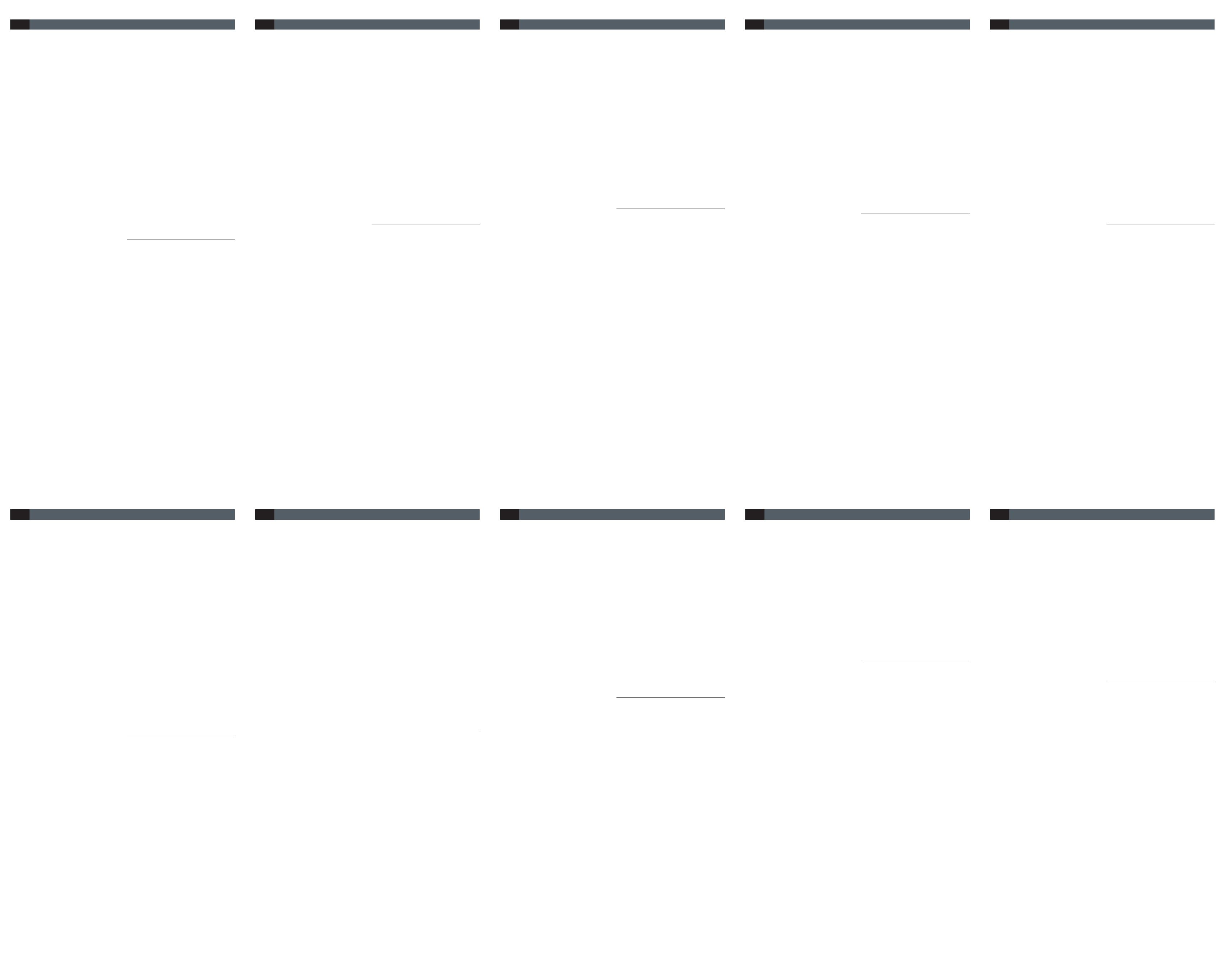
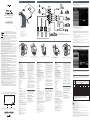 1
1
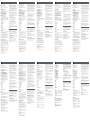 2
2